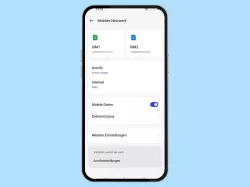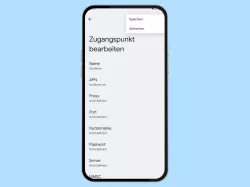Android: APN-Einstellungen zurücksetzen
Du möchtest die Zugangspunkte zurücksetzen? Hier zeigen wir, wie man die Einstellungen für APN zurücksetzen kann.
Von Denny Krull · Veröffentlicht am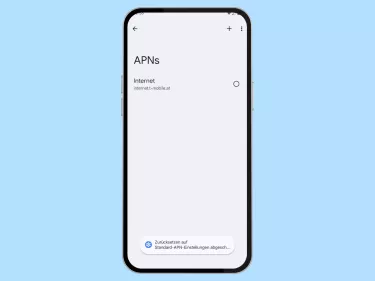


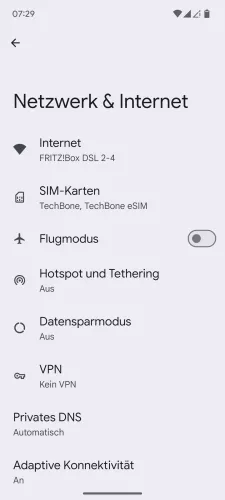
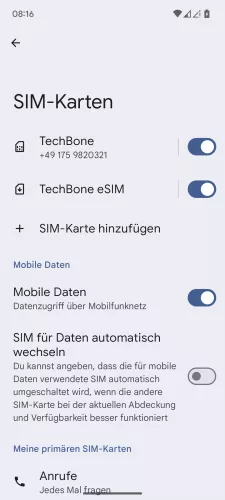

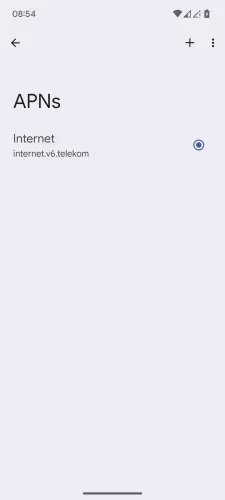
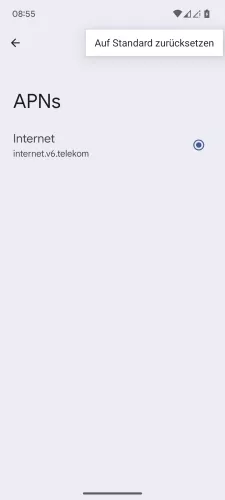
- Öffne die Einstellungen-App
- Tippe auf Netzwerk & Internet
- Tippe auf SIM-Karten
- Wähle eine SIM-Karte
- Tippe auf Zugangspunkte (APNs)
- Öffne das Menü
- Tippe auf Auf Standard zurücksetzen







- Öffne die Einstellungen
- Tippe auf Netzwerk und Internet
- Tippe auf SIM-Karten
- Wähle eine SIM-Karte
- Tippe auf Zugangspunkte (APNs)
- Öffne das Menü
- Tippe auf Auf Standard zurücksetzen



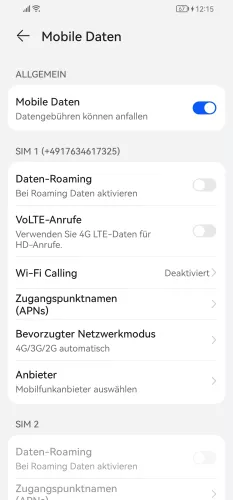
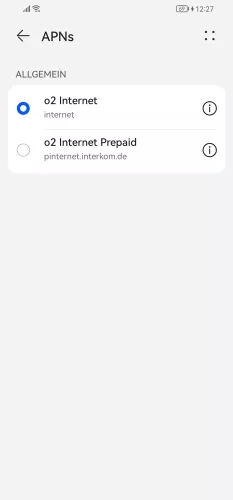
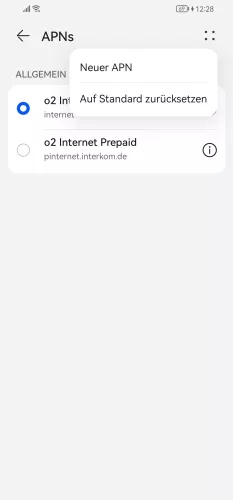
- Öffne die Einstellungen
- Tippe auf Mobilfunknetz
- Tippe auf Mobile Daten
- Tippe auf Zugangspunktnamen (APNs)
- Öffne das Menü
- Tippe auf Auf Standard zurücksetzen


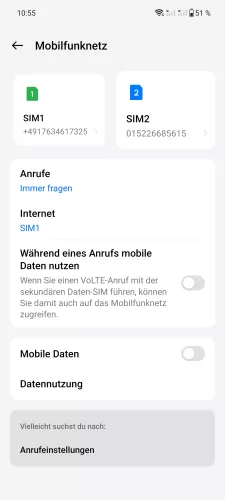
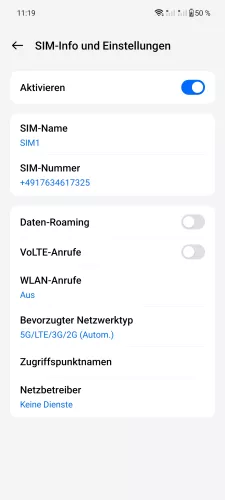
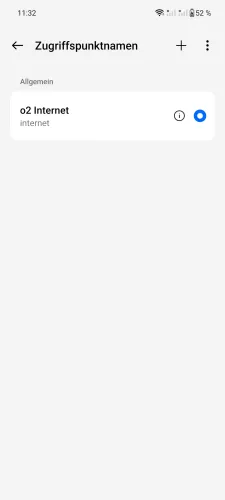
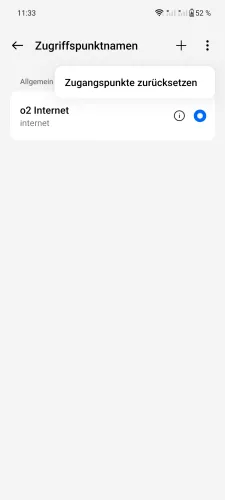
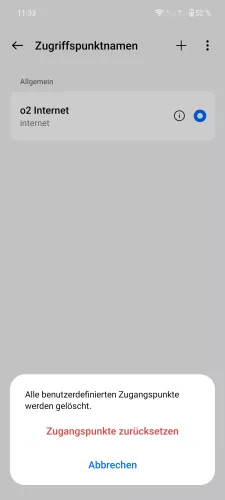
- Öffne die Einstellungen
- Tippe auf Mobiles Netzwerk
- Wähle eine SIM-Karte (Dual SIM)
- Tippe auf Zugriffspunktnamen
- Öffne das Menü
- Tippe auf Zugangspunkte zurücksetzen
- Bestätige mit Zugangspunkte zurücksetzen






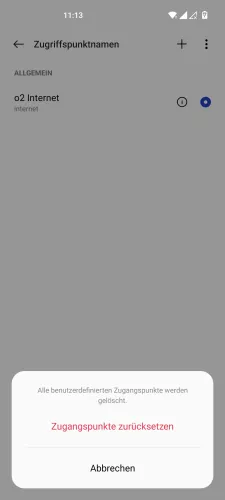
- Öffne die Einstellungen
- Tippe auf Mobiles Netzwerk
- Wähle eine SIM-Karte (Dual SIM)
- Tippe auf Zugriffspunktnamen
- Öffne das Menü
- Tippe auf Zugangspunkte zurücksetzen
- Bestätige mit Zugangspunkte zurücksetzen




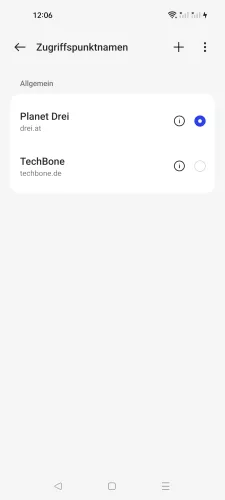

- Öffne die Einstellungen
- Tippe auf Mobiles Netzwerk
- Wähle die gewünschte SIM-Karte
- Tippe auf Zugriffspunktnamen
- Öffne das Menü
- Tippe auf Zugangspunkte zurücksetzen



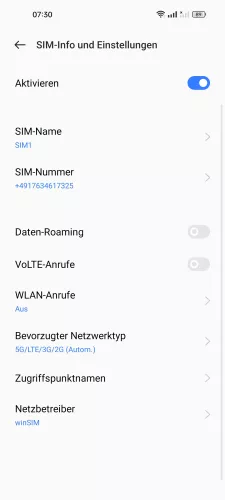
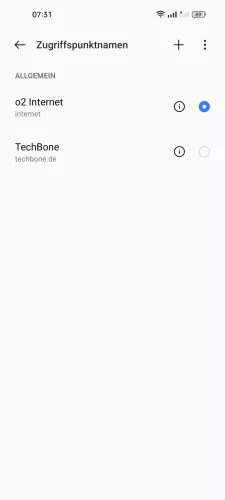


- Öffne die Einstellungen
- Tippe auf Mobiles Netzwerk
- Wähle eine SIM-Karte
- Tippe auf Zugriffspunktnamen
- Öffne das Menü
- Tippe auf Zugangspunkte zurücksetzen
- Bestätige mit Zugangspunkte zurücksetzen


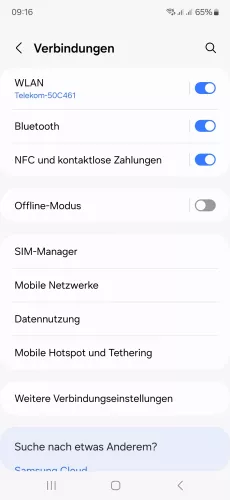
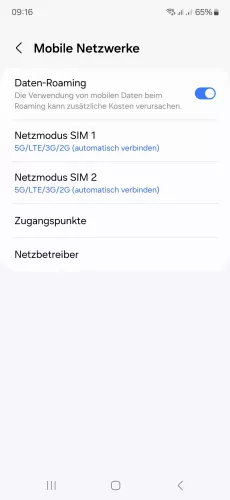
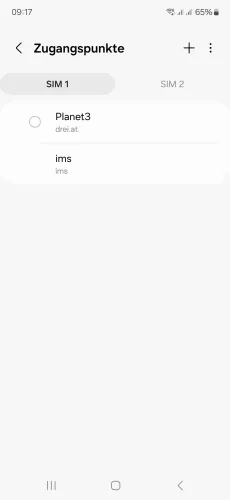
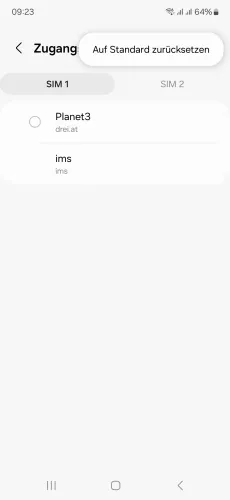
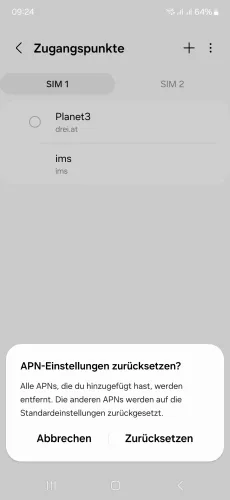
- Öffne die Einstellungen
- Tippe auf Verbindungen
- Tippe auf Mobile Netzwerke
- Tippe auf Zugangspunkte
- Öffne das Menü
- Tippe auf Auf Standard zurücksetzen
- Bestätige mit Zurücksetzen






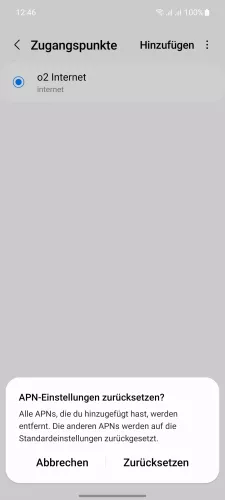
- Öffne die Einstellungen
- Tippe auf Verbindungen
- Tippe auf Mobile Netzwerke
- Tippe auf Zugangspunkte
- Öffne das Menü
- Tippe auf Auf Standard zurücksetzen
- Tippe auf Zurücksetzen

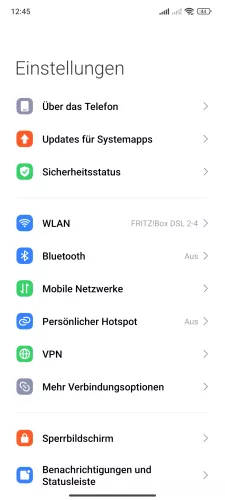


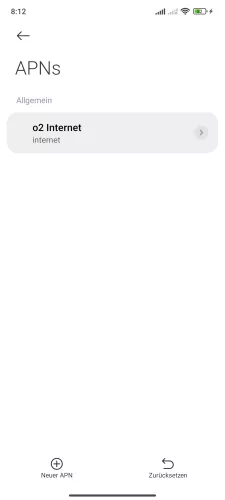
- Öffne die Einstellungen
- Tippe auf Mobile Netzwerke
- Wähle die gewünschte SIM-Karte
- Tippe auf Zugangspunkte (APNs)
- Tippe auf Zurücksetzen

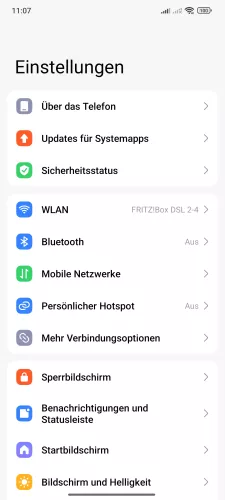

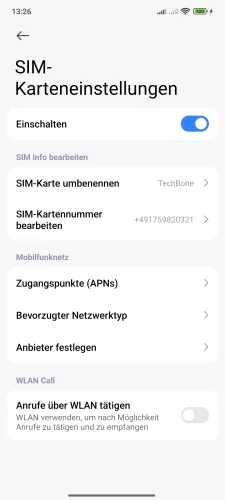
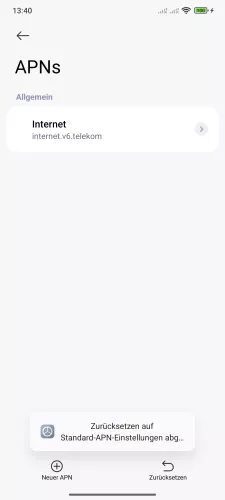
- Öffne die Einstellungen-App
- Tippe auf Mobile Netzwerke
- Wähle eine SIM-Karte
- Tippe auf Zugangspunkte (APNs)
- Tippe auf Zurücksetzen





- Öffne die Einstellungen
- Tippe auf SIM-Karten und Mobile Netzwerke
- Wähle eine SIM-Karte (Dual SIM)
- Tippe auf Zugangspunkte (APNs)
- Tippe auf Zurücksetzen
Man muss den APN richtig einstellen, da man ansonsten keine mobilen Daten hat und folglich keine Internetverbindung herstellen kann. Das Android-Handy hat eine Funktion, mit der man die Zugangspunkte (APN) zurücksetzen kann, sodass man nicht erst die korrekten Einstellungen suchen und manuell den APN ändern muss.
Hinweis: Durch das Zurücksetzen werden nur die für die SIM-Karte benötigten APN-Einstellungen eingerichtet.
Diese Anleitung gehört zu unseren umfassendem Guide für Stock Android. Alles Schritt für Schritt erklärt!